edge浏览器是win10系统默认使用的浏览器,因此大部分用户都会接触到这款浏览器,在使用edge浏览器时,用户会体验到不错的功能体验,让用户可以享受到更现代化的浏览服务,当用户在电脑上打开edge浏览器后,可以看到显示出来的新标签页,用户对新标签页中的广告很是苦恼,就可以按照自己的需求来修改新标签页的网址,那用户应该怎么来操作实现呢,其实操作的过程是很简单的,用户直接在加载项中安装new tab changer插件,接着启动插件后输入指定的新标签页地址即可解决问题,那么接下来就让小编来向大家分享一下edge浏览器指定新标签页地址的方法教程吧,希望用户能够从中获取到有用的经验。
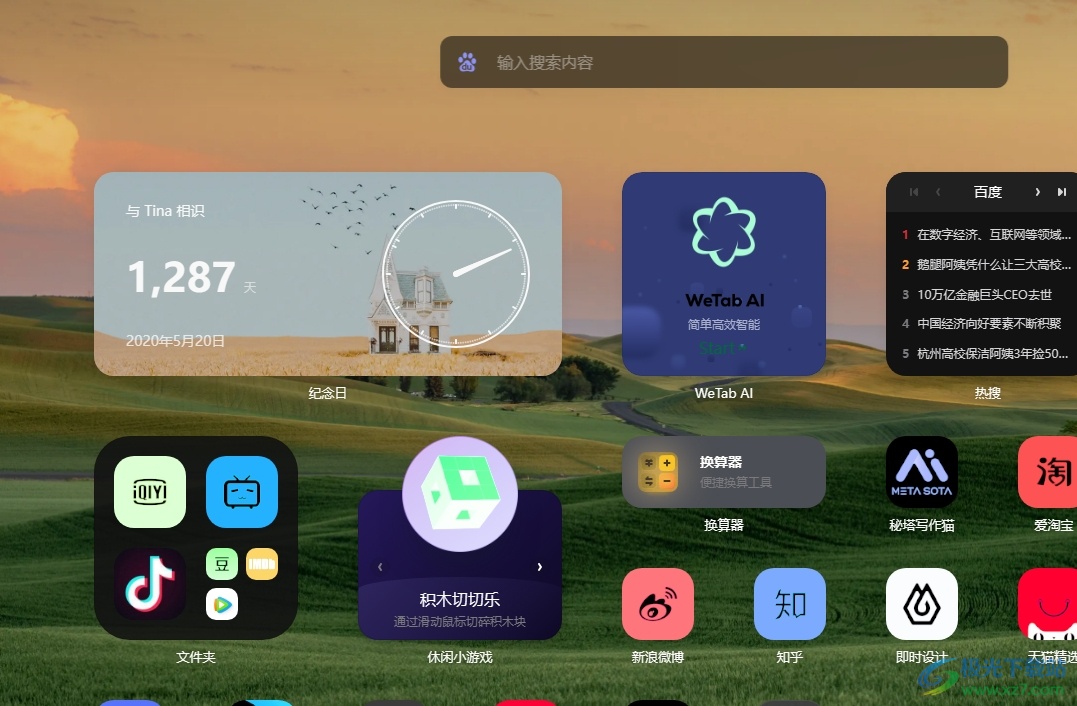
方法步骤
1.用户打开edge浏览器软件,并来到主页上点击工具栏中的扩展工具图标,弹出下拉面板后选择打开edge加载项选项

2.这时用户进入到edge加载项窗口中,用户在搜索栏中输入new tab changer并按下回车,得到搜索结果后按下该插件右侧的获取按钮

3.接着在页面上弹出来的添加扩展提示窗口中,用户选择其中的添加扩展选项

4.然后回到编辑页面上,用户在扩展工具的下拉面板中点击new tab changer并启动

5.进入到new tab changer页面上,用户在方框中输入指定的网址并按下save按钮即可,小编以百度为例

6.完成设置后,用户再次打开新标签页时,就会发现显示出来百度网页了,效果如图所示

以上就是小编对用户提出问题整理出来的方法步骤,用户从中知道了大致的操作过程为点击扩展管理——打开edge加载项——添加new tab changer——启动——输入指定网址这几步,方法简单易懂,这样用户再次打开新建标签页时,就会发现地址发生了变化。
-

-
microsoft edge浏览器
大小:148 MB版本:v115.0.1901.183 官方电脑版环境:WinAll
- 进入下载




















